Modos de cámara
• Obtén acceso a los modos de la cámara
• Obtén acceso y usa Flash Jump-Cut
• Obtén acceso y usa el modo vertical
• Obtén acceso y usa AI CAM
• Obtén acceso y usa Google Lens
Obtén acceso a los modos de la cámara
Desde la aplicación Camera, selecciona el ícono MODE para tener acceso a los modos de la cámara y luego selecciona el modo de cámara que desees.
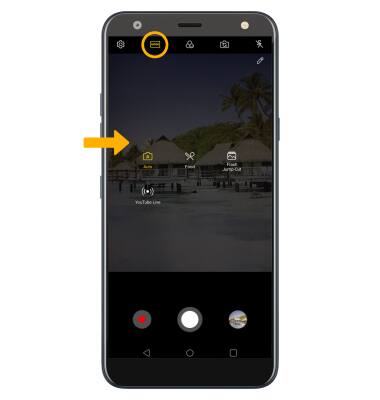
Flash Jump-Cut
Flash Jump-Cut toma cuatro fotos en incrementos de 3 segundos, luego guárdalas como un archivo GIF. En la pantalla Camera Modes, selecciona Flash Jump-Cut. Selecciona el ícono Capture para comenzar a tomar la secuencia de fotos. 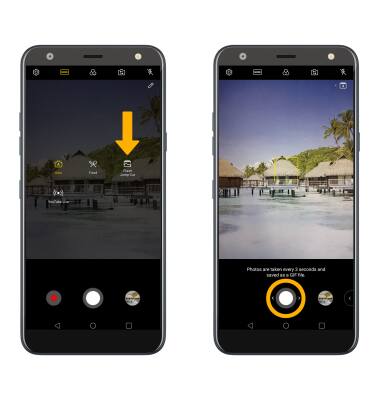
Obtén acceso y usa el modo vertical
1. En la aplicación Camera, selecciona el ícono Switch camera.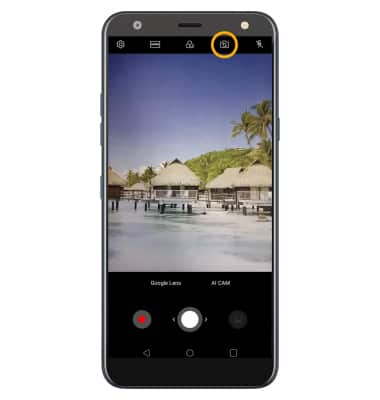
2. Selecciona el ícono Portrait. Selecciona y arrastra la barra deslizadora hasta la configuración que deseas.
Importante: Desde la cámara delantera, también puedes tener acceso a los stickers para selfie. Selecciona el ícono Sticker para usarlos.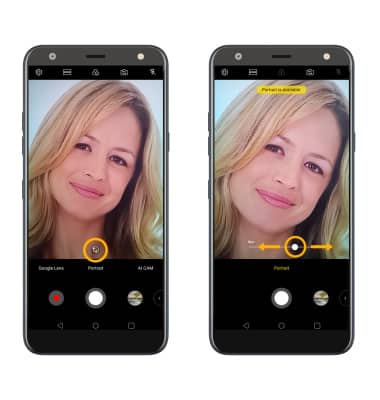
Obtén acceso y usa AI CAM
1. AI CAM ajusta la iluminación de la foto y aplica los mejores efectos al detectar automáticamente el sujeto. Desde la aplicación Camera, selecciona AI CAM.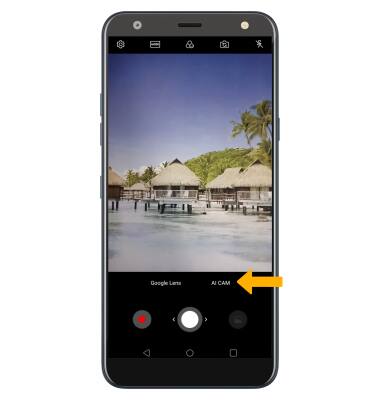
2. Selecciona el ícono Capture para tomar una foto.
Obtén acceso y usa Google Lens
1. Google Lens busca lo que ves y proporciona información relevante en línea. En la aplicación Camera, selecciona Google Lens.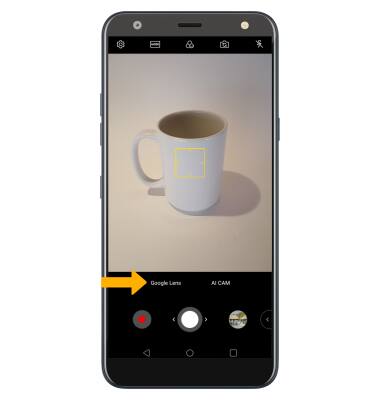
2. Apunta la cámara al objeto o texto deseado. Deslízate hacia la izquierda o derecha al ícono deseado y luego selecciona capture.